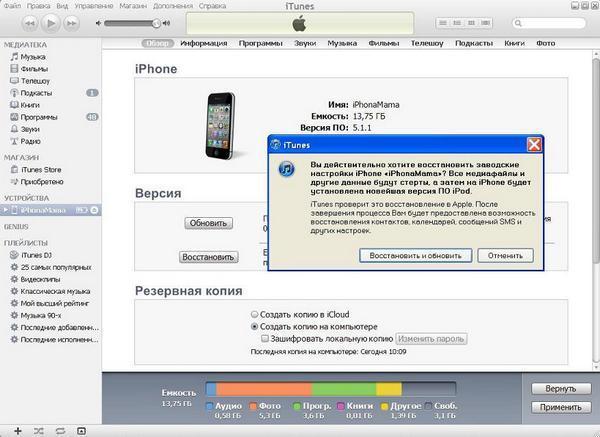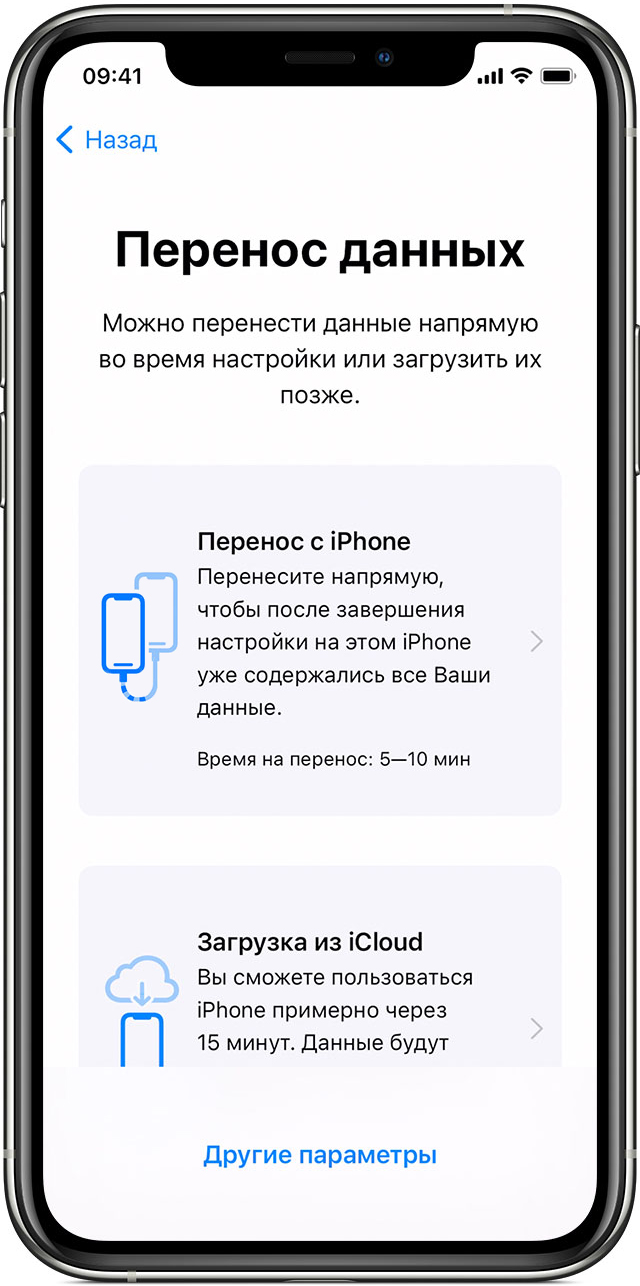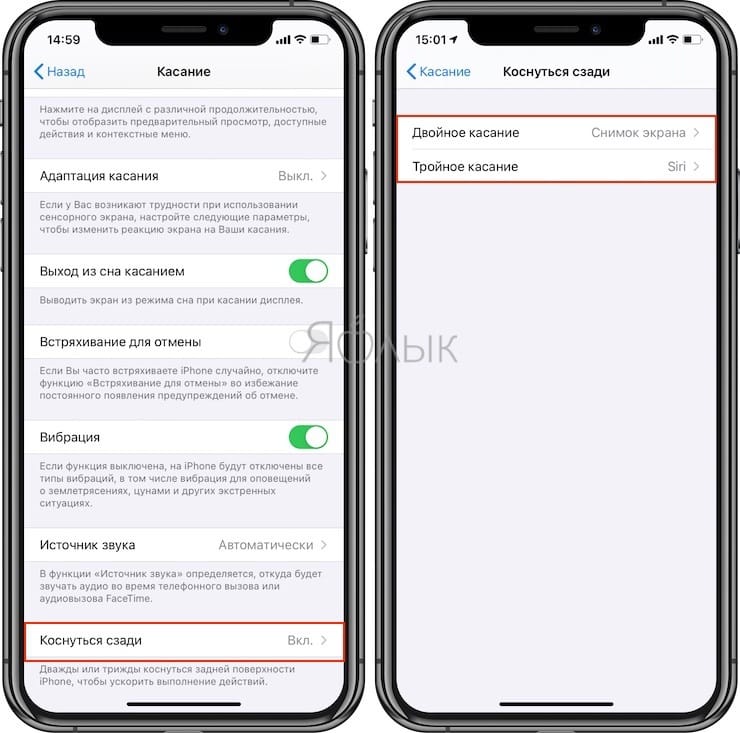Как сделать красный айфон
Используйте настройки дисплея и размера текста на устройствах iPhone, iPad и iPod touch
С помощью функций универсального доступа ОС iOS для дисплея можно увеличивать текст, выделять его жирным шрифтом, увеличивать контрастность, применять светофильтры, использовать функцию «Смарт-инверсия», управлять функцией «Автояркость» и не только.
Функции универсального доступа для дисплея доступны на перечисленных ниже устройствах.
Включение инверсии цвета
Если вам удобнее просматривать объекты на темном фоне, воспользуйтесь средством «Инверсия цвета».
Чтобы использовать функцию «Инверсия цвета», откройте приложение «Настройки» и нажмите «Универсальный доступ» > «Дисплей и размер текста».
Смарт-инверсия
Эффект «Смарт-инверсия» обращает цвета на дисплее, за исключением цветов изображений, мультимедийных объектов и некоторых приложений, использующих темные цвета.
Классическая инверсия
Эффект «Классическая инверсия» обращает все цвета на дисплее.
Включение светофильтров
Если вы страдаете дальтонизмом или у вас есть другие проблемы со зрением, воспользуйтесь функцией «Светофильтры», которая скорректирует цветопередачу. Обратите внимание, что функция «Светофильтры» меняет цвета изображений и видеороликов, поэтому при необходимости ее можно отключить.
Откройте приложение «Настройки» и нажмите «Универсальный доступ» > «Дисплей и размер текста» > «Светофильтры». На экране будет отображено три примера цветовых пространств, чтобы помочь вам выбрать необходимый вариант. Смахните влево или вправо, чтобы найти наиболее подходящий фильтр.
На этом примере слева направо представлены карандаши в цветовой палитре от красного и желтого до фиолетового и коричневого.
Этот пример демонстрирует три столбца интенсивности цвета.
На этом примере изображены вертикальные линии на переменном цветовом фоне, служащие для выявления нарушения цветового восприятия. Выберите фильтр, показывающий всю линию.
Выбор фильтра
Включив светофильтры, можно выбрать один из четырех предварительно настроенных фильтров.
Настройка интенсивности цвета
Вы можете настраивать интенсивность любого светофильтра под себя. Увеличьте или уменьшите интенсивность фильтра с помощью ползунка «Интенсивность».
Настройка оттенка
Если вы страдаете чувствительностью к цвету или свету, нажмите «Оттенок», чтобы изменить цвет всего дисплея на устройстве iPhone, iPad или iPod touch. С помощью ползунков отрегулируйте цвет дисплея и интенсивность эффекта.
Дополнительные адаптации дисплея
Помимо инверсии цвета и наложения фильтров, на экране «Дисплей и цвет текста» можно найти следующие адаптации дисплея.
Ограничение частоты кадров
Для экранов iPad Pro (10,5 дюйма) или iPad Pro (12,9 дюйма, 2-го поколения) можно установить максимальную частоту в 60 кадров в секунду. Откройте приложение «Настройки». Нажмите «Универсальный доступ» > «Движение», затем включите «Ограничение частоты кадров».
Включение функций с помощью быстрых команд универсального доступа или Пункта управления
Инверсию цвета и светофильтры можно быстро включить или выключить с помощью быстрых команд универсального доступа. Узнайте, как использовать быстрые команды универсального доступа.
RED Синдром самозванца или для кого красный iPhone 7
Удивительно, как Apple умеет привлекать к себе внимание. Просто сделала iPhone в новом цвете, и о нем уже неделю говорит весь мир.
Держу вот красный iPhone 7 и думаю — для кого он? Это чисто женский вариант или мужчины тоже оценят? Почему Apple сделала белый дисплей, а не черный? Спустя неделю делюсь мыслями о яркой новинке.
В жизни он не такой, как на картинке
Когда ехал в редакцию за смартфоном, уже посмотрел несколько обзоров и сюрпризов не ждал. Но, оказалось, вживую красный iPhone 7 выглядит не так, как на картинках. Цвет нереально насыщенный и меняет оттенки в зависимости от освещения. На солнце — ярко-красный, в тени же приобретает глубокий бордовый цвет.
Линейка (PRODUCT)RED у Apple, как и Space Gray, постоянно разная. За 10 лет оттенки менялись от ослепительно красного до почти малинового.
Красавец или нет? Я не фанат ярких цветов, но, признаю, iPhone в красном выглядит здорово — вызывающе, но не пошло. Его можно представить как в мужской, так и женской руке. Но когда переворачиваешь экраном вверх…
Ну почему красный с белым?!
После официального релиза все как один стали возмущаться, почему стекло белое, а не черное. Вы ведь не забыли, что это не просто красный iPhone, а (PRODUCT)RED? Все устройства Apple в этой линейке красно-белые, это своеобразный гайдлайн.
Сочетание белого с красным неплохое. Смартфон выглядит свежо, ярко, но вот всем ли понравится такая расцветка? Не хочу вешать ярлыков, но не все мужчины выберут такой iPhone.
В Москве, наконец, выглянуло солнце, поэтому, взяв кофе в Старбакс, решил прогуляться по центру и поспрашивать прохожих о новинке.
Мнения разделились
Все, кому я показывал красный iPhone, смотрели на него с интересом и удивлением. Он выделяется на фоне одинаковых серых и белых смартфонов и определенно обладает «Вау!»-эффектом.
Но, немного покрутив его в руках и привыкнув, мнения менялись. Молодые люди от 17 до 25 лет, независимо от пола, не прочь приобрести красный iPhone. Мужчины старше 30 уже скептически относятся к новинке и предпочитают сдержанный черный — матовый или глянцевый.
Дамам в основном нравился красный iPhone, хотя некоторые назвали его чересчур ярким. Например, девушки по имени Маша и Алиса не оценили новинку. Обе москвички, заканчивают школу, увлекаются творчеством и фотографией.
Конечно, девчонок красный iPhone заинтересовал, но на вопрос «Купили бы себе?» они ответили отрицательно. Алиса сказала, что ей больше нравятся пастельные цвета — золотой, розовый.
А Маша призналась, что вообще не любительница айфонов и предпочитает смартфоны Samsung. Упс!
Так кто купит красный iPhone?
Молодые и энергичные парни и девушки, которым хочется выделиться. В целом, дамам нравится эта модель. Откажутся только те, кто не любит яркие цвета.
Мужчины тоже нормально смотрятся с красным iPhone, но такой смартфон будет выглядеть странно в паре с деловым костюмом. А еще его обязательно купят в коллекцию, чтобы лет через десять продать задорого.
Как я уже писал, яркие цвета не люблю, но был бы рад iPhone в синем цвете. Например, как новые фирменные чехлы Apple «синий сапфир». Но это дело вкуса, а о них не спорят.
Если горит, покупайте красный iPhone там, где забрали мы — от 60 990 руб.
Красный экран на айфоне 5s при включении — решение
Некоторые владельцы престижных гаджетов сталкиваются с неприятным явлением, когда возникает красный экран на айфоне 5s. Такая неприятность может встречаться и на других смартфонах компании. Нарушения бывают аппаратного и программного происхождения, решение вопроса может заключаться в банальной перезагрузке или необходимости серьезного ремонта устройства.
Почему красный экран на айфоне 5s — основные причины неисправности
Появление алого оттенка на телефоне равноценно возникновению на персональном компьютере синего экрана смерти Виндовс. Изменения сообщают о критическом состоянии, которое провоцируется следующими факторами:
Красный экран смартфона
Проблема может возникать при неудачном обновлении операционной системы или иного установленного софта. Смартфон начинает постоянно перезагружаться или отказывается включаться.
Важно! Восстанавливать смартфон придется при помощи отдельных программ или делать ремонтные работы в специализированном сервисе.
Окисление деталей после воды
Что означает ошибка 4013 при восстановлении iPhone 5s
В момент восстановительных процедур пользовать может видеть неприятную надпись «ошибка 4013» на смартфоне. Практически во всех случаях аномалия связана со сбоем файловой системы NANDFlash и скоплением большого количества BAD-блоков.
В сервисном центре владельцу престижного устройства предложат два выхода из ситуации, если на iPhone 5s возник красный экран:
Последний вариант не рекомендован к применению – он является временным и гарантии, что смартфон сможет проработать еще долгое время никто не даст. Остальные источники неполадок встречаются реже и представлены:
Важно! Если возникла надпись «ошибка 4013», то лучшей идеей будет визит в сервисный центр и тщательный поиск первопричины неработоспособности мобильного устройства.
Что делать, если iPhone включается, появляется логотип Apple и красный экран
Красноватый оттенок экрана на смартфоне часто появляется после включения и возникновения логотипа компании на черном фоне. После смены цвета гаджет начинает многократный рестарт – в отдельных случаях его достаточно для нормализации работы девайса.
Важно! Специалисты подразделяют источники дисфункции на аппаратные и программные. «Лечение» зависит от первопричины поломки и может потребовать серьезных материальных затрат.
Основные методы борьбы с красным экраном смерти на айфоне
Аппаратные вопросы возникают при неработоспособности шлейфа, микросхем, процессора. Основные методики исправления возникшей дисфункции представлены:
В некоторых случаях виновата остановка зарядки. Это может произойти при применении неродного шнура. Экран начинает светиться красным и от пользователя требуется перезагрузить и подзарядить девайс через оригинальный дата-кабель. Проблема связана с тем, что посторонние устройства не дают необходимого смартфону напряжения, а гаджет чувствителен к его перепадам.
Специалисты советуют при возникновении вопроса начать исправление ситуации с классической отладки девайса. Перезапуск позволит решить программные нарушения, отладить сбои операционной системы. Для проведения процедуры достаточно нажать кнопку отключения до появления надписи на экране «Slide to Power Off». После вторичного подключения на нем отобразится белое «яблоко» и аппарат вернется к нормальной работе.
К часто используемому способу оживления смартфона относят отладку системы с сохранением информации. Интернет предлагает несколько вспомогательных программ, одной из которых является Dr. Fone. Приложение поможет исправить ситуацию за небольшой промежуток времени. Процесс проходит по стандартному алгоритму:
Процедура занимает от 10 до 20 минут, а приложение начнет автоматическое обновление операционной системы гаджета. После окончания процесса проблема красного экрана должна исчезнуть.
Важно! Если при работе Dr. Fone произойдет сбой и утилита покажет погрешность, то вопрос придется решать в ближайшем сервисном центре. Самостоятельная починка уже не поможет.
Выполнение жесткого сброса и восстановления через iTunes для исправления красного экрана на iPhone
Исправление возникших неполадок может проводиться при помощи приложения iTunes. Перед тем, как восстановить девайс, необходимо закачать утилиту на персональный компьютер или провести обновление до последней актуальной версии. В противном случае после подключения смартфона произойдет сбой и программа покажет погрешность.
Процедура проходит по стандартному алгоритму:
Если при помощи айтюнс проводилось регулярное сохранение резервных копий, то приложение без проблем воссоздаст последнюю версию с персонального компьютера. В противном случае придется обнулять устройство до заводских установок и заново закачивать контактную и иную информацию.
Восстановление через айтюнс
Другой способ исправления неполадок – это проведение жесткого перезапуска гаджета. Процесс выполняется пошагово:
Важно! Разработчики компании советуют прибегать к жесткому типу перезапуска только в крайних случаях. Слишком частое использование может стать причиной серьезной поломки девайса.
Дефекты в работе престижного смартфона лучше устранять руками профессионалов, которые обладают необходимыми теоретическими и практическими знаниями. Полученный на практике опыт нельзя заменить теорией из разных источников. Такой подход применяется при повреждении микросхем, шлейфов, экрана. Для выполнения работы нужен специальный инструмент, который не позволит нанести дополнительный ущерб айфону.
Определить повреждение контактов можно по ряду признаков:
Возникновение красного цвета на экране даже без механических повреждений требует проведения полноценной диагностики в сервисном центре. Если обычная отладка или перепрошивка операционной системы не исправляет сбой операционной системы, то вопрос может быть более серьезным, чем кажется пользователю. А попытки разобрать смартфон и сделать пайку поврежденных частей в домашних условиях не только не исправят возникшую проблему, но и приведут к окончанию права на гарантийное обслуживание.
Использование функции «Быстрое начало» для переноса данных на новое устройство iPhone, iPad или iPod touch
Настройте новое устройство iOS автоматически с помощью iPhone, iPad или iPod touch.
Функция «Быстрое начало» позволяет быстро настроить новое устройство iOS или iPadOS, используя данные на текущем устройстве.* Затем на новом устройстве можно восстановить оставшиеся данные и содержимое из резервной копии iCloud.
Если вам нужно настроить новое устройство с помощью своего текущего устройства и на текущем устройстве используется iOS 12.4 или более поздней версии либо iPadOS, благодаря функции «Быстрое начало» вы можете выполнить миграцию с устройства на устройство. Эта функция позволяет беспроводным способом перенести все данные с текущего устройства на новое.
Функция «Быстрое начало» задействует оба устройства, поэтому необходимо выбрать время, когда текущее устройство не понадобится вам в течение нескольких минут.
Инструкции по использованию функции «Быстрое начало»
Перенос данных с одного iPhone или iPad на другой напрямую
Если на текущем iPhone или iPad установлена iOS 12.4 или более поздней версии либо iPadOS, вы можете выполнить миграцию с устройства на устройство, чтобы перенести данные напрямую со старого устройства на новое. Сделать это можно по беспроводной сети или подключив устройства друг к другу с помощью кабеля.
Для беспроводного переноса данных достаточно положить старое устройство рядом с новым на время этой процедуры и следовать приведенным ниже инструкциям. Оба устройства должны быть подключены к источнику питания.
Использование миграции с устройства на устройство
Перенос данных с iPhone с помощью кабельного подключения
Кабельное подключение предпочтительнее, если используемая беспроводная сеть передает данные на низкой скорости или перегружена. Для переноса данных с одного iPhone на другой через кабельное подключение вам потребуется адаптер Lightning-USB 3 для подключения камеры и кабель Lightning-USB. Выполните следующие шаги.
Миграция данных с помощью проводного подключения поддерживается только на iPhone.
Завершение
После переноса данных на новое устройство iOS или iPadOS вам, возможно, потребуется выполнить еще несколько действий для завершения процесса. Убедитесь, что вы настроили и перенесли свой контент на новое устройство, прежде чем продать или отдать предыдущее устройство iOS или iPadOS.
Все еще нужна помощь?
* Если ваш новый iPhone зарегистрирован на портале Apple School Manager или Apple Business Manager, вы не сможете использовать функцию «Быстрое начало» для переноса данных со старого iPhone.
Постучать по крышке Айфона – сделать скриншот: как привязать действия к касанию задней части корпуса iPhone
Как оказалось, не обо всех интересных функциях в новой iOS 14 (подробный обзор новых функций) было рассказано на конференции WWDC 2020. Apple добавила в систему новую функцию Универсального доступа, которая позволяет смартфону выполнять быстрые действия, реагируя на постукивания по задней его части.
Функция Коснуться сзади появилась в настройках Универсального доступа с выходом iOS 14. Она может использоваться для создания скриншотов, мгновенного запуска Пункта управления, вызова Siri для запуска быстрых команд и т.д.
Видео:
Какие действия можно выполнить на iPhone при помощи постукивания (касания) задней части корпуса?
В настоящее время уже существует 23 варианта действия, среди которых: выключить звук, показать Домашний экран, заблокировать экран, активировать режим многозадачности (переключатель приложений), увеличить / уменьшить громкость, открыть Пункт управления или Центр уведомлений, вызвать Siri, сделать скриншот экрана и т.д.
Кроме этого, функция Коснуться сзади работает с созданными пользователями быстрыми командами. Функция дает возможность назначить один из двух вариантов касания корпуса для запуска назначенного действия. Доступны как двойные, так и тройные касания, и их можно использовать в любое время, но только на разблокированном iPhone.
Как в iOS 14 привязать различные действия к постукиванию задней части корпуса iPhone
1. Запустите приложение Настройки.
2. Перейдите в раздел Универсальный доступ.
3. Выберите меню Касание.
4. Нажмите на пункт Коснуться сзади и выберите действие для двойного или тройного касания задней части корпуса iPhone.
В дополнение к функции Коснуться сзади, iOS 14 включает в себя другие опции универсального доступа, такие, как выявление языка жестов в вызовах FaceTime и Пользовательская настройка наушников.